Como crear una Lista desplegable con Hipervinculos excel
Te gustaría aprender a crear una lista desplegable con hipervinculos Excel paso a paso?
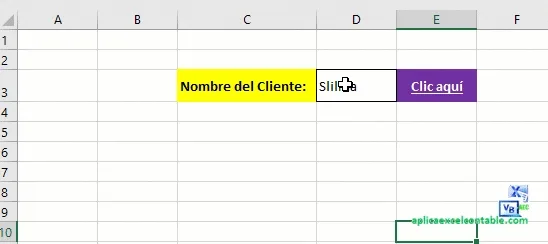
En múltiples ocasiones, visitantes del blog y usuarios de nuestros cursos avanzado, me han preguntado:
"Es posible crear hipervinculos en una lista desplegable?"
Hola soy Roger Pérez, y en este articulo quiero compartirte los pasos de cómo crear Lista desplegable con hipervinculos.
Comencemos:
Pasos para crear una lista desplegable con Hipervinculos
Para comenzar, te invito a descargar el archivo con el cual vamos a ensayar la práctica:
Ya descargaste el archivo?
Ahora vamos a abrir el archivo y nos ubicamos dentro de la celda D3.
Puedes notar que ya le he aplicado la validación de datos (Lista desplegable), para aprender a crear listas desplegables, pulsa clic aquí.
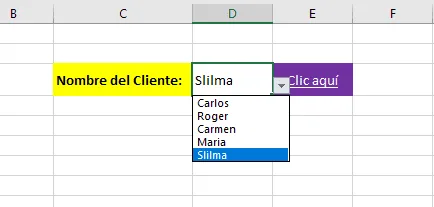
Vamos a preparar la celda E3, para que con tan solo un clic nos lleve a ver los estados de cuenta de cada cliente.
Curso como crear tu Sistema Contable V6.0 en excel
Diseña - Formula y programa tu Sistema Contable V6.0 paso a paso explicados en 120 videos de acceso inmediato.
Solo para lectores del blog, solo por hoy, podrás aplicar el 20% de descuento.
Por lo tanto, vamos a ubicarnos dentro de la celda E3 y escribimos la siguiente formula:
=HIPERVINCULO("#"&D3&"!A1";"Clic aquí")
A continuación voy a describirte como funciona la formula:
- Se ha concatenado el signo # con la celda D3 indicando que es la lista desplegable que identifica el nombre de la hoja.
- Y luego se ha concatenado el signo cierre de admiracion ! indicando que el nombre elegido de la lista desplegable es un nombre de hoja.
- Seguido de la referencia de celda a la que quiero que vaya ese enlace en esa hoja, en este caso A1.
- Y para concluir con la formula, le asignamos un nombre descriptivo, en este caso "Clic aqui".
Pulsmos enter, y puedes notar que ahora el hipervinculo esta activo.
Nos ubicamos nuevamente en la celda E3 y le asignamos color de fuente blanco.
Con este paso, ya tenemos listo el hipervínculo a las hojas atravez de una lista desplegable.
Hemos concluido con los pasos de como crear una Lista desplegable con hipervinculos.
¿Qué tal te pareció el artículo de hoy "Como crear una Lista desplegable con hipervínculos Excel"? ¿Te gusto?
Si te gusto, te invito a compartirlo con tus amigos por correo electrónico, WhatsApp o bien por Facebook, a continuación, te dejo un botón para que puedas compartirlo:
Cualquier duda o pregunta, puedes escribirme directamente en la sección de comentarios, en la pagina del chat, directamente en whatsapp o bien al correo electrónico rogerperez@aplicaexcelcontable.com.
Te saluda,
Roger Perez – Aplica Excel Contable

Hola Raul!
No olvides que el nombre del cliente seleccionado, debe tambien coincidir con el nombre de la hoja.
Ahora, no deberias de tener problema con crear una lista desplegable, en el articulo te he dejado un enlace, donde podras ver todos los pasos de como crear una lista desplegable.
Saludos,
Roger Perez – Aplica Excel Contable
solo permite con 1 sola palabra ejemplo: Juan Tramites Legales no me permite… me pudiera ayudar por favor es urgente :(
Hola Alvaro!
Si es posible, lo puedes preparar con macros.
Saludos,
Roger Perez – Aplica Excel Contable
Buenas, ¿Sería posible realizar una lista desplegables que tenga un hipervínculo asociado de un documento en pdf? es decir que cada nombre del desplegable esté asociado a un documento de tal forma que cuando elija uno del desplegable al pinchar en el hipervínculo se abra el documento asociado.
Gracias de antemano, saludos
Hola Miguel!
En ese caso, como todo esta en una misma hoja, tan solo utiliza hipervinculo, para moverte a una celda determinada.
Saludos,
Roger Perez – Aplica Exel Contable
Hola David!
Te debe de funcionar si aplicar los mismos pasos explicados en el video.
Saludos,
Roger Perez – Aplica Excel Contable
en el archvio que envio sirve la formula, pero al utilizarla en un documento nuevo,,,no funciona,,, marca referencia no valida.
y a otra celda de la misma hoja ?
Hola Lucas!
Por ahora, la formula que compartimos solo es para Microsoft excel, a un no hemos probado en Google Sheets.
Saludos,
Roger Perez – Aplica Excel Contable
Hola Roger, es muy util esta formula y realmente me sirve, pero en Google Sheets no me anda? se te ocurre alguna idea del porque? o la forma de mencionar las hojas entre Excel y Google son distintas quizas? Gracias!
Hola Ruth!
Entonces debes de agregar la referencia correcta, mira el video detenidamente para aplicar correctamente los pasos.
Saludos,
Roger Perez – Aplica Excel Contable
Buenas Roger
Tengo un inconveniente, creo toda la formula y sigo cada paso para crear la lista despegable, pero no funciona con todos los nombres de mi lista, algunos me lleva a la hoja y otras me da error de referencia, que puedo hacer?
Hola Javier!
En el siguiente enlace podras encontrar una idea de como crear hipervinculos a documentos:
https://aplicaexcelcontable.com/blog/como-crear-hipervinculos-excel-a-un-archivo-existente.html
Saludos,
Roger Perez – Aplica Excel Contable
ROGER, un saludo desde Colombia, te felicito por el exclente trabajo con formulas. me gusto mucho esta formula tan practica y util.
tengo una pregunta:
Como podria usar esta misma formula para que el hipervinculo abra son carpetas en lugar de ir a una hoja del documento. Gracias, quedo atento a tu respuesta.